Comment modifier l’avatar (image de profil) de votre blog ?
Par défaut sur WordPress, il n’est pas possible d’ajouter un avatar personnalisé.
Les avatars utilisés sur WordPress peuvent être divers, mais par défaut, ceux de Gravatar sont utilisés. C’est justement ce qui exige que les avatars soient envoyés et associés directement aux adresses email sur le site web officiel de Gravatar.
![]()
Pourtant savez-vous qu’il existe un moyen plus simple d’ajouter des avatars sur votre blog WordPress ? C’est ce que je vous montrerais dans ce tutoriel.
Mais, si vous n’avez jamais installé WordPress découvrez Comment installer un blog WordPress en 7 étapes et Comment rechercher, installer et activer un thème WordPress sur votre blog
Mais revenons vers ce pourquoi nous sommes là.
Comment installer et configurer le plugin «WP User Avatar »
C’est ce qu’il faut faire en premier. WP User Avatar est un plugin disponible sur WordPress.org, donc vous pouvez l’installer directement depuis votre tableau de bord.
Après l’installation et l’activation de l’extension, un nouveau menu « Avatars » sera ajouté à votre tableau de bord.
Découvrez aussi Pourquoi vous devez commencer à optimiser votre blog WordPress par les images
En cliquant dessus, vous accéderez à la page des réglages du plugin. Sur cette page, vous pourrez :
- Afficher le bouton avatar sur l’éditeur visuel pour insérer les avatars de vos utilisateurs dans vos articles.
- Permettre aux contributeurs et aux abonnés d’envoyer leurs avatars
- De désactiver les Gravatars pour donner la priorité aux avatars disponibles.
- Plus besoin de vous dire qu’il est quasi-indispensable de laisser l’option « Afficher les avatars » disponible.
Vous pourrez également personnaliser la visibilité des avatars et configurer les avatars par défaut. Le plugin vous permet même d’envoyer une image qui sera affichée, si celle disponible par défaut ne vous convient pas.
Ce plugin WordPress ajoute également un champ disponible sur la page du profil pour sélectionner une image.
Découvrez aussi Comment ajouter une page de profil d’auteur sur WordPress
Vous pourrez désormais remarquer que sur la barre d’utilisateur, les avatars ont bel et bien changé.
Découvrez aussi quelques thèmes et plugins WordPress premium
Vous pouvez utiliser d’autres plugins WordPress pour donner une apparence moderne et pour optimiser la prise en main de votre blog ou site web.
Nous vous proposons donc ici quelques plugins WordPress premium qui vous aideront à le faire.
1. WordPress Speed Optimization Plugin
Avez-vous du mal à gérer plusieurs plugins d’optimisation de la vitesse de votre site web ? Craignez-vous qu’ils entravent la vitesse d’exécution de votre site Web ? alors, ce plugin WordPress sera la solution ultime pour tous vos soucis.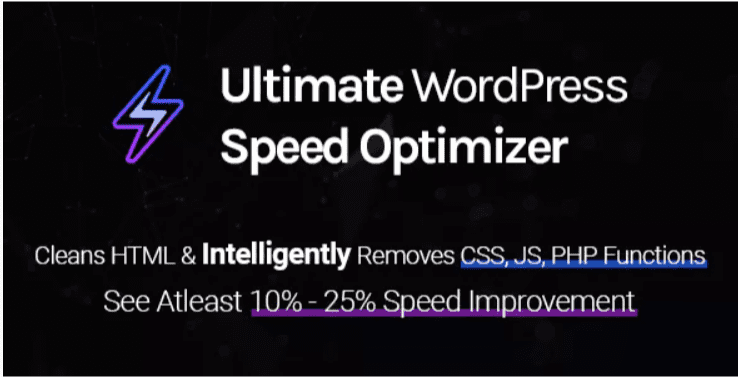
Ce plugin est conçu pour vous offrir les fonctionnalités de presque 6 à 8 plugins WordPress différents. Il suffit de l’installer et de le configurer pour voir une nette amélioration au chargement de vos pages.
Nous tenons à vous préciser que ce n’est pas un plugin de cache ou de CDN, mais le résultat qu’il offre est toutefois impressionnant. N »hésitez donc pas à essayer ce plugin WordPress pour voir ce dont il est capable.
Télécharger | Démo | Hébergement Web
2. Social Share & Locker Pro
L’extension Social Share & Locker Pro a été conçue pour aider votre site web à être plus visible sur les réseaux sociaux. En seulement quelques clics, vous pourrez soit définir la position de vos icônes sociales, soit verrouiller votre contenu en exigeant un partage sur l’un des réseaux sociaux proposés par vous.
Vous disposez de 10 thèmes prédéfinis et cela devrait couvrir les souhaits les plus courants. Tous ses thèmes sont Retina et fonctionnent à merveille.
En outre, avec Social Share & Locker Pro, vous pourrez afficher le nom complet des réseaux sociaux ou uniquement l’icône. Cela dépendra de votre design, de l’espace disponible, ou de vos souhaits.
Télécharger | Démo | Hébergement Web
3. WordPress Images PDF Lightbox
WordPress PDF Lightbox est une extension WordPress qui vous permet de créer des visionneuses de fichiers PDF. Une visionneuse PDF est une collection de photos qui peuvent être enregistrées au format PDF.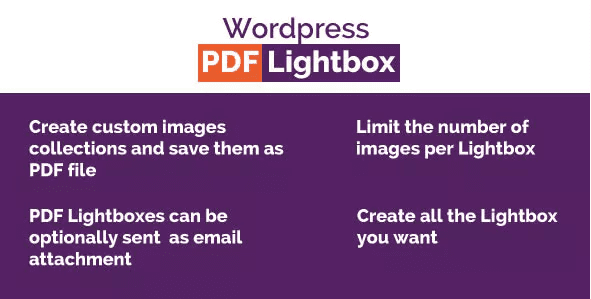
Grâce à cette extension, vous pouvez créer autant de visionneuses PDF que vous le souhaitez. Pour chaque visionneuse, l’administrateur peut définir certaines options comme :
- L’image de couverture: qui sera ajoutée en tant que première page du PDF créé par l’utilisateur
- Le maximum d’images par visionneuse
- Une image en filigrane : à appliquer sur les pages PDF
- L’envoi par email : si cette fonctionnalité est activée, un formulaire de contact sera proposé juste après la galerie d’images. Grâce à ce formulaire, les utilisateurs seront en mesure d’envoyer le PDF créé par email à n’importe qui.
Télécharger | Démo | Hébergement Web
Ressources recommandées
Découvrez d’autres ressources recommandées qui vous accompagneront dans la création et la gestion de votre site web.
- 10 thèmes WordPress pour créer un site web d’agence de photographie
- Comment utiliser un serveur SMTP pour envoyer des emails sur WordPress
- Comment corriger l’erreur de connexion avec la base de données WordPress
- Comment désinstaller correctement un plugin WordPress
Conclusion
Voilà ! C’est tout pour ce tutoriel sur la modification d’une image de profil (avatar) sur WordPress. N’hésitez pas à le partager avec vos amis sur vos réseaux sociaux préférés.
Cependant, vous pourrez aussi consulter nos ressources, si vous avez besoin de plus d’éléments pour mener à bien vos projets de création de sites internet, en consultant notre guide sur la création de blog WordPress.
Et si vous avez des suggestions ou des remarques, laissez-les dans notre section commentaires.
…
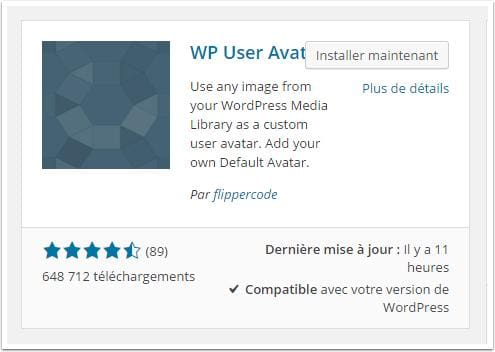
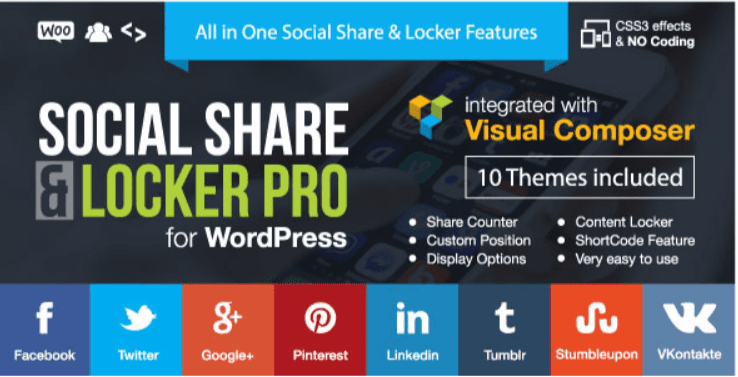
Nous avons déjà été friands de « slider » – de diverses photos.
Après une mise à jour, nous avons maintenant une vue de face d’une longue avenue verte qui ne ressemble en rien à une zone proche de nos immeubles.
Pouvez vous aider?
Merci d’avance!
René
Bonjour,
Ici nous parlons d’avatar, pas de slider. Désolé.
bonjour
ce plugin est exactement ce que je cherchais
il s’installe très bien, est simple et marche bien tant que c’est l’administrateur qui initialise ou change les avatars
mais quand je coche la case pour permettre aux utilisateurs de le faire eux mêmes, j’ai toujours l’invite de se déclarer sur « Gravatar » et rien d’autre même en ayant coché aussila case de supprimer « gravatar »…que faire?
merci
Bonjour Gilbert,
Pas encore testé cette approche, je vous reviens dès que j’ai une solution.
Bonjour,
On ne peut faire que deux avatar différents ?
Celui de l’auteur et un pour les commenteurs ?
Pas pas possible que chaque personne ait son avatar personnalisé ?
Je souhaitais en proposer une dizaine et que les lecteurs puissent choisir celui qu’ils veulent…
Bonjour,
Veuillez faire quelques recherches sur Google.
Super, c’est exactement ce que je cherchais ! Ca fonctionne, c’est rapide ; en un mot : parfait ! 😀
Je voudrai remplacer un avatar par une image jgp ou png que je possède sur mon pc
Est ce possible
cordialement
Oui c’est possible. Mais vous devez la modifier sur Gravatar.com